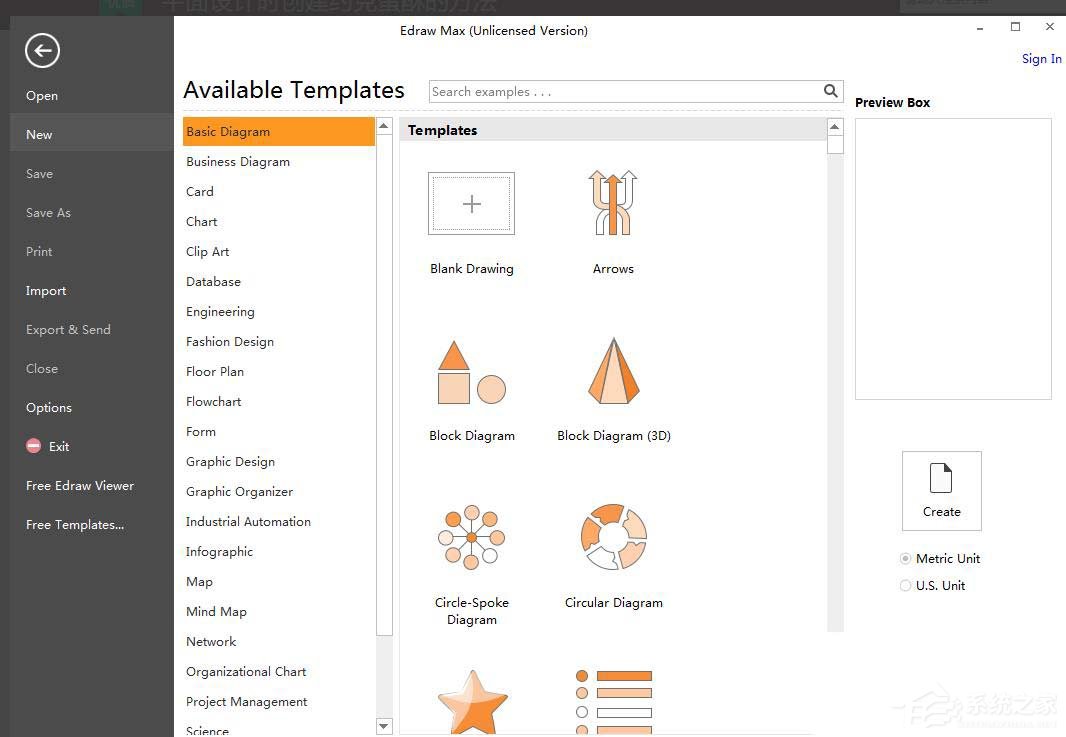c4d如何快速创建立体字?我们在使用c4d时如果想要快速创建立体字应该怎么办呢?不会的小伙伴请看以下教程,小编将为大家带来c4d快速创建立体字的操作步骤。
方法/步骤
1、我们首先需要将c4d这款软件打开,然后进入到c4d的操作界面如图所示:
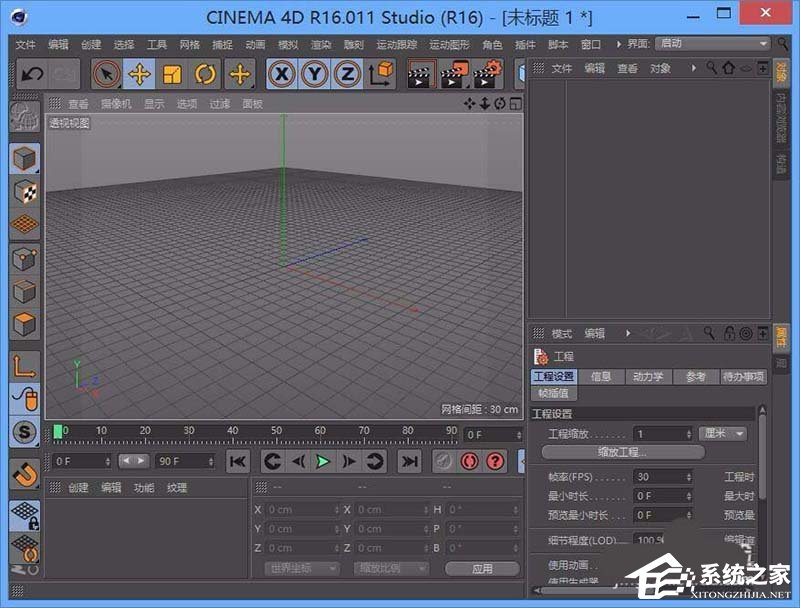
2、在该界面内找到自由样条线选项,如图所示:
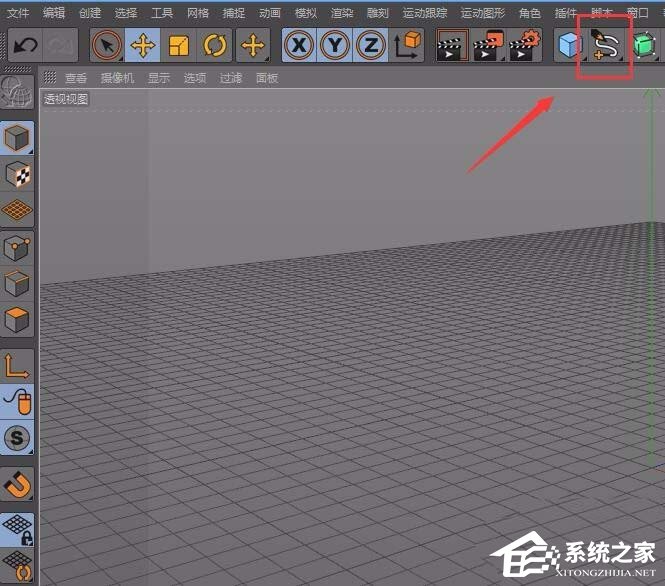
3、点击自由样条线选项的下拉箭头在其下拉列表里找到文本选项,如图所示:
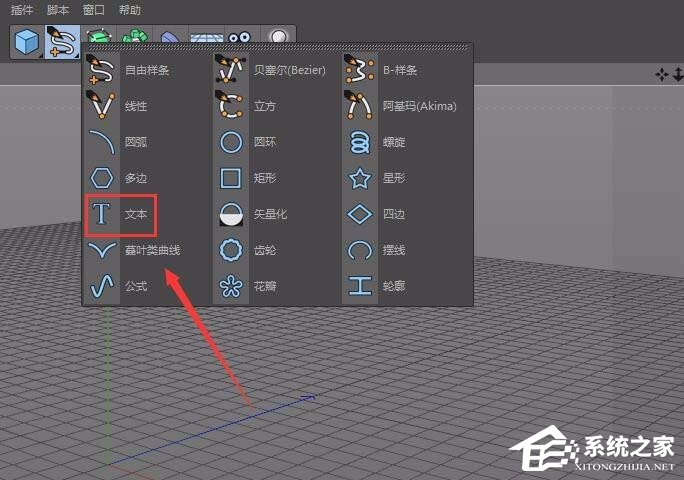
4、点击文本选项在对象属性里找到文本选项,在文本里输入我们需要的文字,然后在字体里设置字体如图所示:
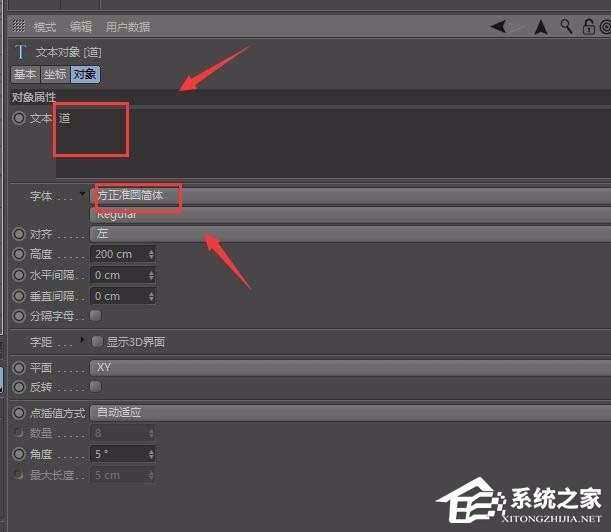
5、设置好之后可以看到我们就创建了文字,如图所示:
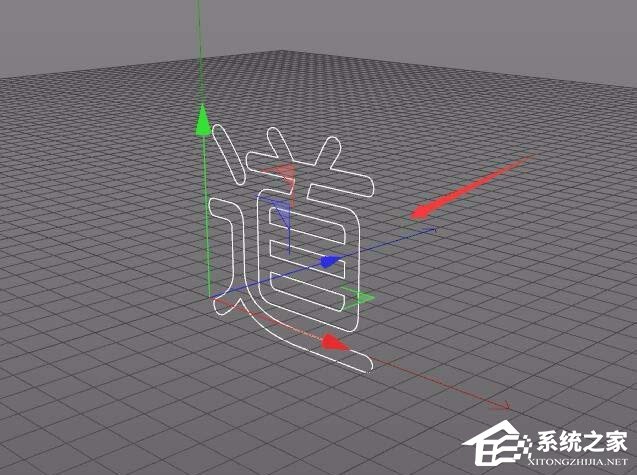
6、再在菜单里找到创建菜单,如图示:
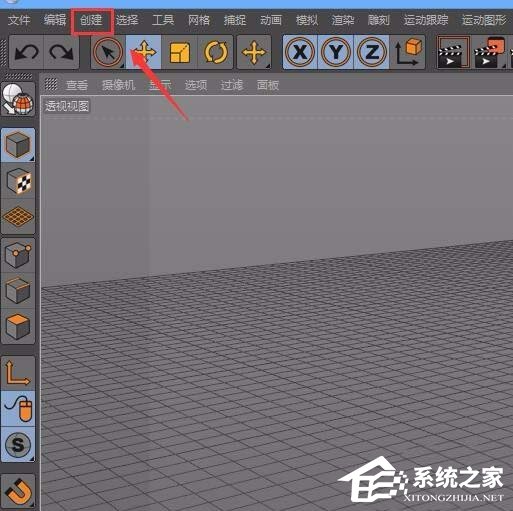
7、点击创建菜单在其下拉菜单里找到生成器选项,点击生成器选项在下拉菜单里找到挤压选项,如图所示:

8、点击挤压选项在属性里我们设置挤压的深度为50,如图所示:
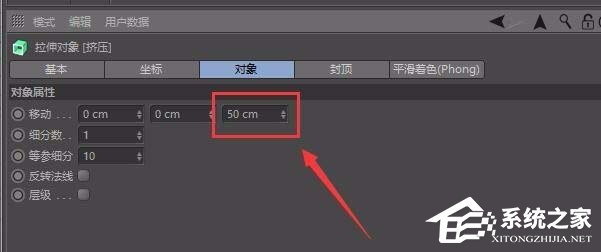
9、设置好之后,可以看到我们刚刚的文字就变成了立体文字了,如图所示:

这就是今天教程的全部内容啦,大家都学会如何使用c4d快速创建立体字了么?还想了解更多的软件教程请关注乐呵呵网。